CAD編輯器中怎麼繪製直線
阿新 • • 發佈:2018-12-05
在日常的工作中,都是需要CAD繪圖的,但是在剛剛瞭解CAD的小夥伴們來說繪製複雜的CAD圖紙是有一定的困難的,先要從很簡單的開始,那在CAD編輯器中怎麼繪製直線?大家可不要覺得很簡單哈,這也是有一定的難度的。那下面我們就一起來看看具體繪製的操作過程吧,不會操作的小夥伴們可以來看看,希望能夠幫助到你們。
第一步:首先,將電腦進行開啟,如果電腦中沒有安裝CAD編輯器。那就在電腦桌面上任意開啟一個瀏覽器,在搜尋框中搜索迅捷CAD編輯器,接著點選進入官網,點選下載安裝最新版本的CAD編輯器。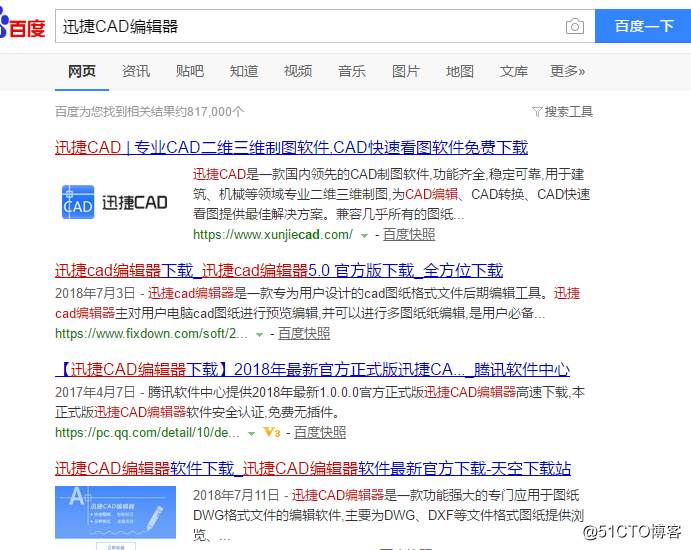
第二步:接著,把電腦桌面中安裝完成的CAD編輯器進行啟動,然後進入到該軟體的操作介面中。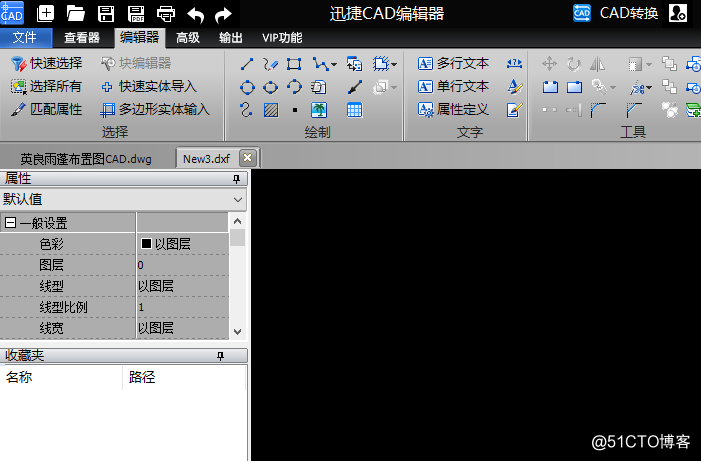
第三步:把上方的選單欄選項卡切換到“編輯器”中來,在“繪製”工具中點選選擇“線”建立直線段選項即可。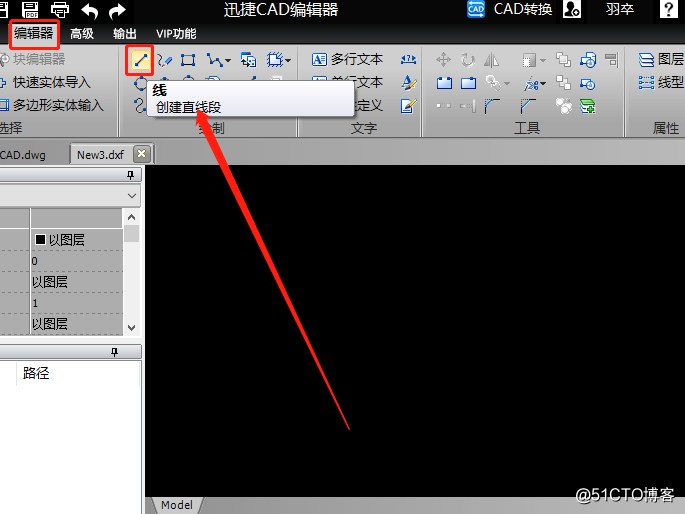
第四步:然後就可以在編輯器的操作過程中繪製直線,還可以在彈出的對話方塊中設定繪製直線的長度以及角度。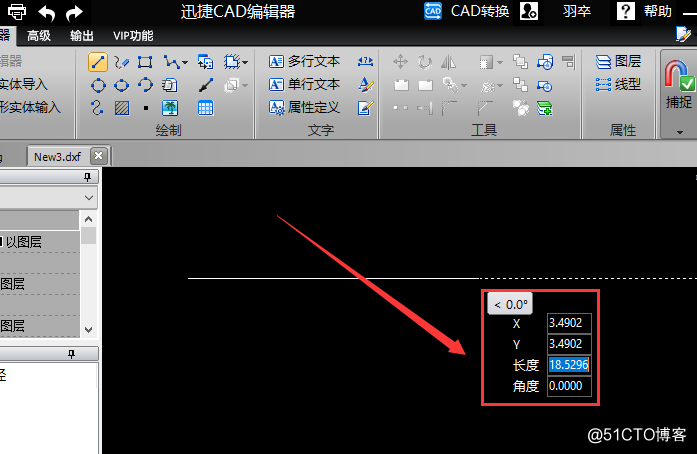
第五步:以下就是在CAD編輯器中繪製的直線,繪製完成之後,點選軟體上方的“儲存”按鈕選項將繪製的圖形進行儲存。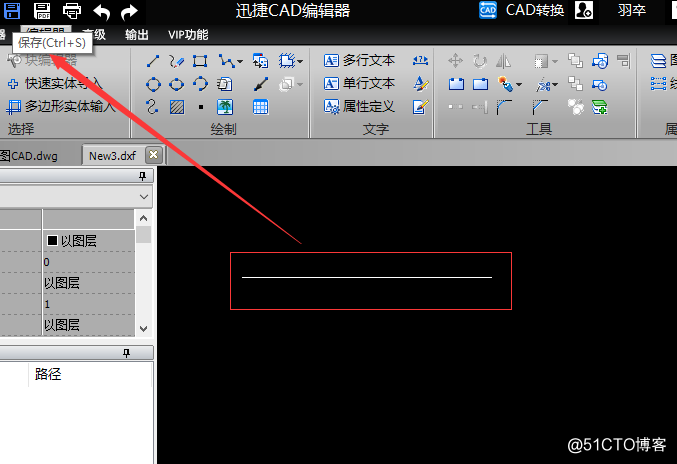
好了,今天的分享到這裡就要結束了,以上就是小編今天給大家分享的CAD編輯器中繪製直線的操作技巧,如果想要了解更多那九關注小編後面的分享,在後續的文章中小編也會在給大家分享更多有關CAD的使用技巧,希望能夠幫助到你們。
